win10作为目前微软中最新的一款操作系统,相信现在有很多朋友都将都将自己的电脑升级到了win10系统。但对于没有重装经验的新手来说要怎么给新组装的电脑重装系...
win10作为目前微软中最新的一款操作系统,相信现在有很多朋友都将都将自己的电脑升级到了win10系统。但对于没有重装经验的新手来说要怎么给新组装的电脑重装系统win10?接下来,小编就将新组装的电脑怎么装win10教程分享给大家。
新电脑如何安装win10系统:
一,准备工具
一台可以正常上网的电脑
8G或以上的空u盘
二,制作启动盘
1,首先,打开百度搜索“咔咔装机官网”到官网内下载咔咔装机软件,并将u盘插入电脑的USB插口处。

2,关闭杀毒软件,打开咔咔装机,选择“u盘模式”进入。

3,等待咔咔装机识别到u盘后,点击“开始制作”下一步。

4,勾选上自己需要安装的win10系统版本,点击“开始制作”。

5,等待咔咔装机提示“启动u盘制作成功”后,
我们可以先点击“预览”查看一下需要安装系统的电脑启动快捷键是哪个。win10怎么装win7小编教你win10装win7的方法
前几天小编闲来无事就跑到网站底下查看粉丝朋友给小编我留言询问的问题,还真的就给小编看到一个问题,那就是win10怎么装win7,小编教你win10装win7的方法,接下来我们一起来好好看看win7系统安装的方法吧

6,确认好电脑的启动快捷键是哪个后,直接将u盘拔出来插入需要安装系统的电脑上。

三,启动u盘
1,开机开启断续的按启动快捷键进入快速启动菜单界面,选择u盘启动项按回车键进入PE选择界面。

2,通过键盘上下键选择“启动win10x64PE(2G以上内存运行)”按下回车键进入。
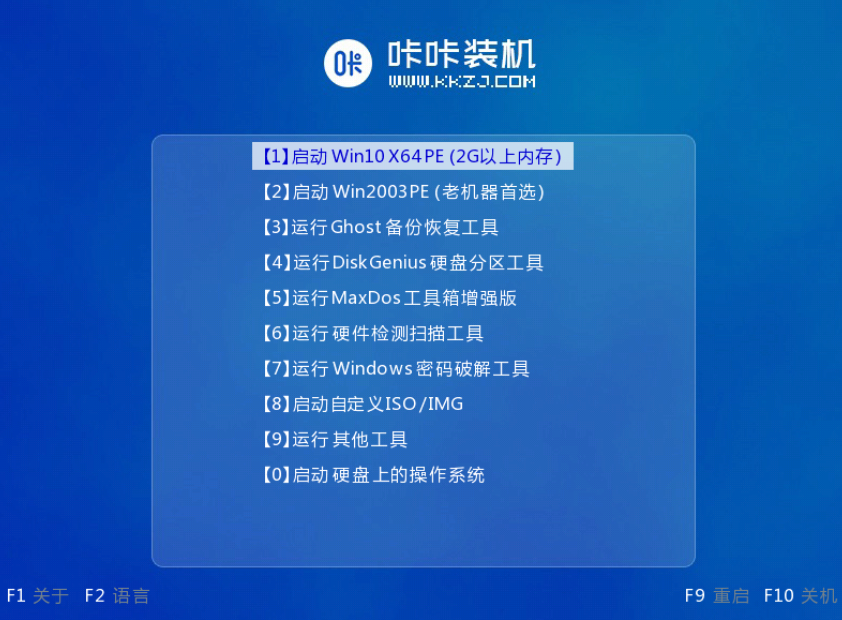
四,系统安装
1,选择一个需要安装的系统版本,点击“安装”下一步。

2,将目标分区改为“磁盘C”,点击“开始安装”。

3,等待系统镜像安装完成后,拔掉u盘,重启电脑进入系统桌面即可。

以上就是关于新电脑装win10系统的步骤啦,希望能帮助到你们。
win10iso下载地址在哪里
Windows10系统因为稳定性和良好的兼容性所以很受大家欢迎,不少小伙伴都想给电脑安装win10系统,但是不知道如何下载win10iso镜像文件.今天小编就给大家整理并分享win10iso下载地址.






